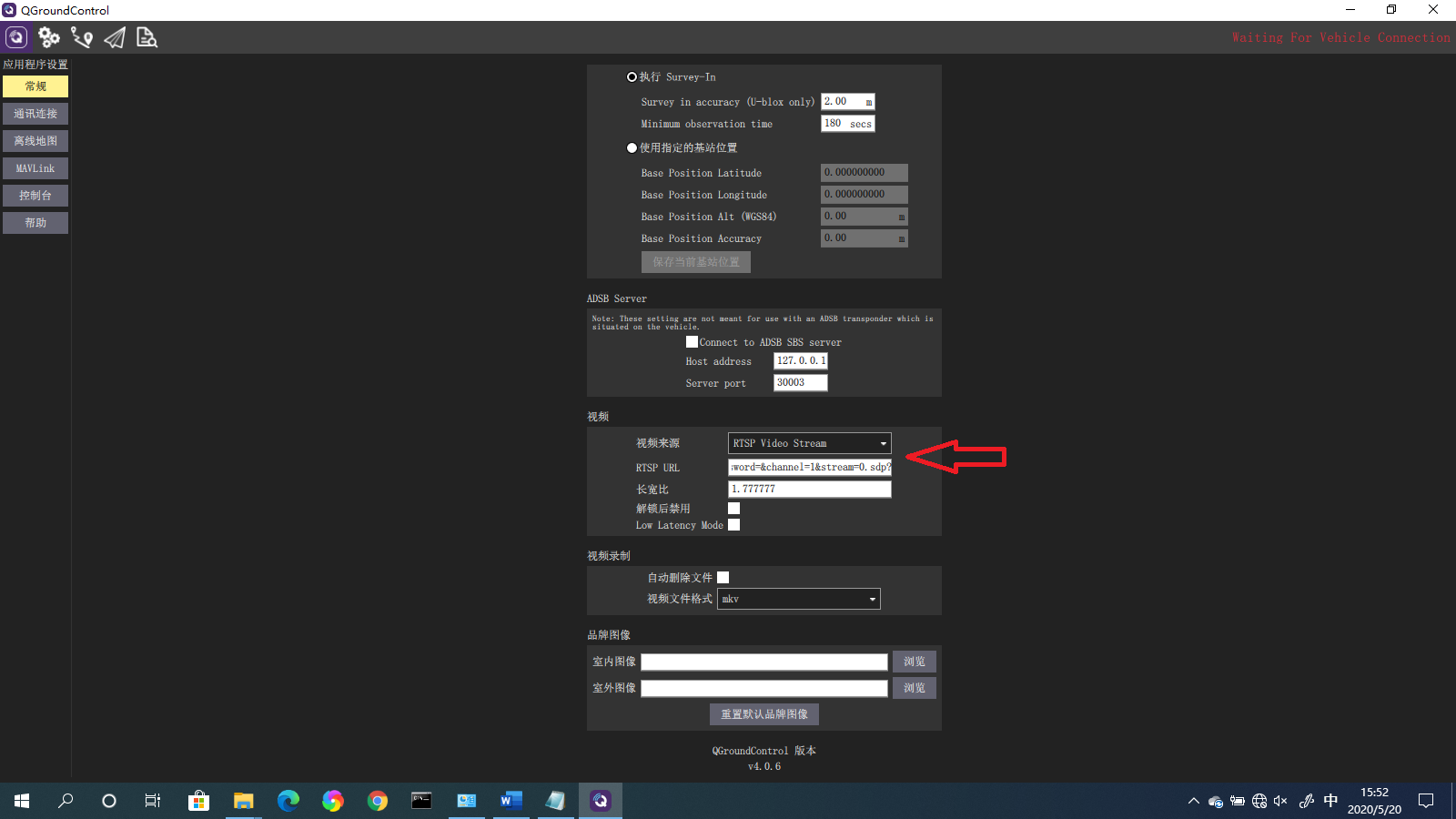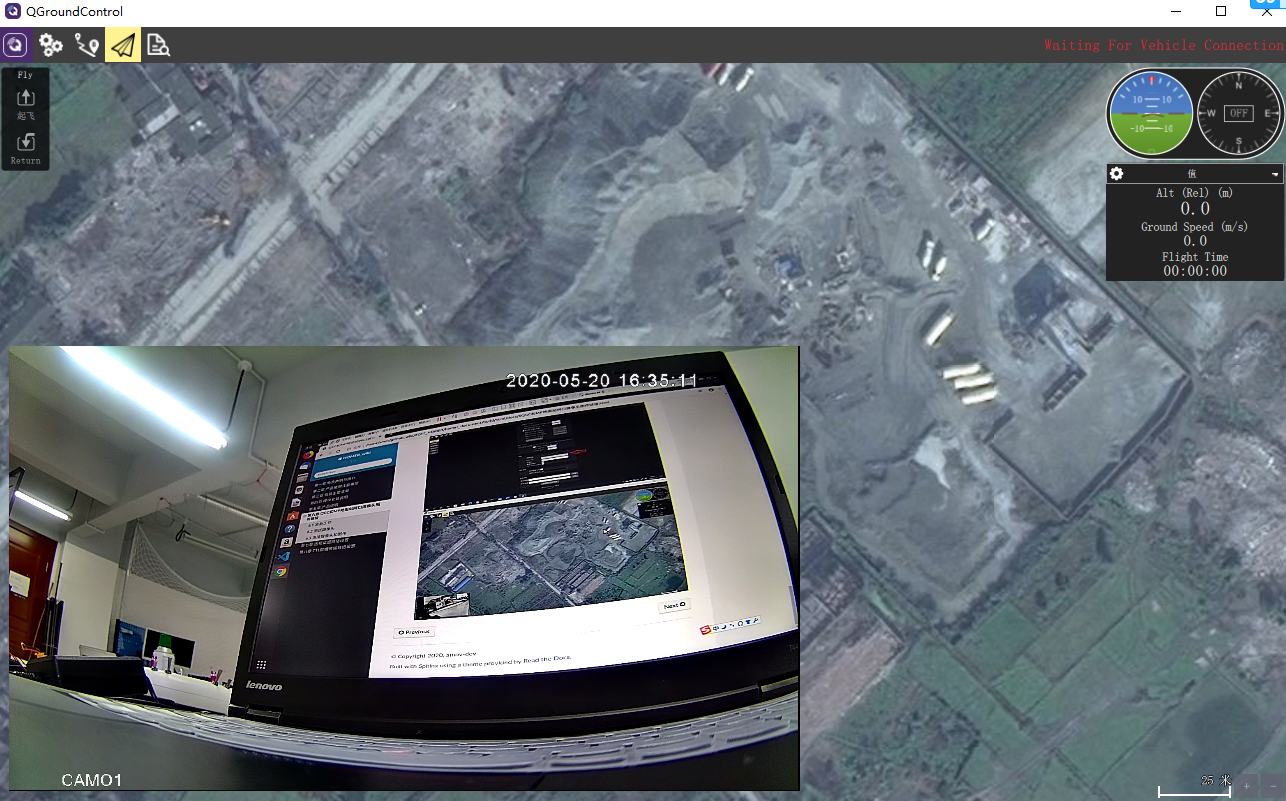第六章 QGC地面站、网口摄像头和图传的连接¶
6.1 准备工作¶
安装摄像头电脑客户端,VLC,QGC,了解RTSP网络传输协议,具备基本的TCP/IP网络链接知识。 上面软件的下载地址为:
- 1.QGC链接:
- https://pan.baidu.com/s/1J-iOP1VOdHNZi3bK_dVx2w 提取码:4h3u
- 2.摄像头电脑客户端和VLC链接:
- https://pan.baidu.com/s/1OUhhKr80nOSNILc5qti2GA 提取码:rr5b
6.2 测试摄像头¶
- 网络摄像头出厂默认IP为192.168.1.10,链接到PC的时候确保在同一网段,也就是PC的IP地址最好设置为192.168.1.X 的网段
- 关闭无线网络,将网络摄像头用网线连接到电脑,ping一下摄像头的IP确保连接;
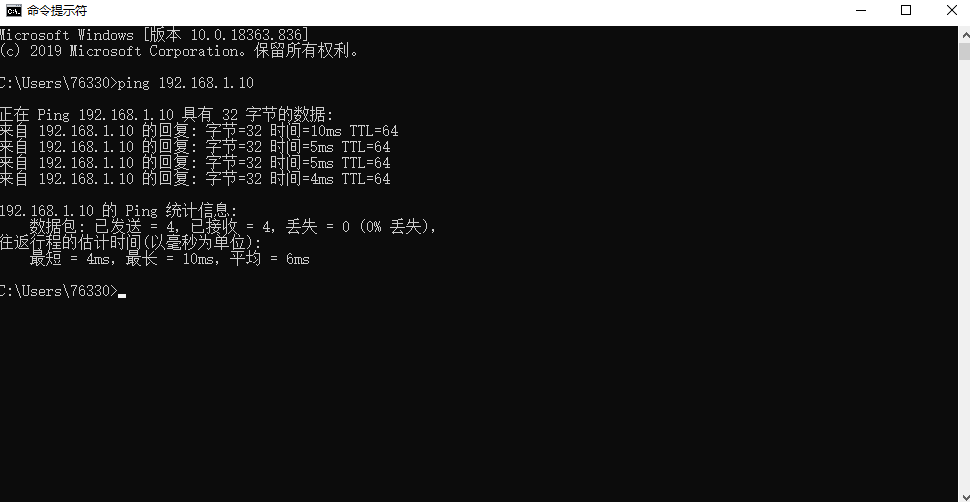
- 打开摄像头电脑客户端CMS,直接登录;
- 点击系统设置——监测点管理——添加区域——添加设备——IP搜索——添加设备;
- 如果搜不到设备,可以手动添加设备。在IP地址输入192.168.1.10
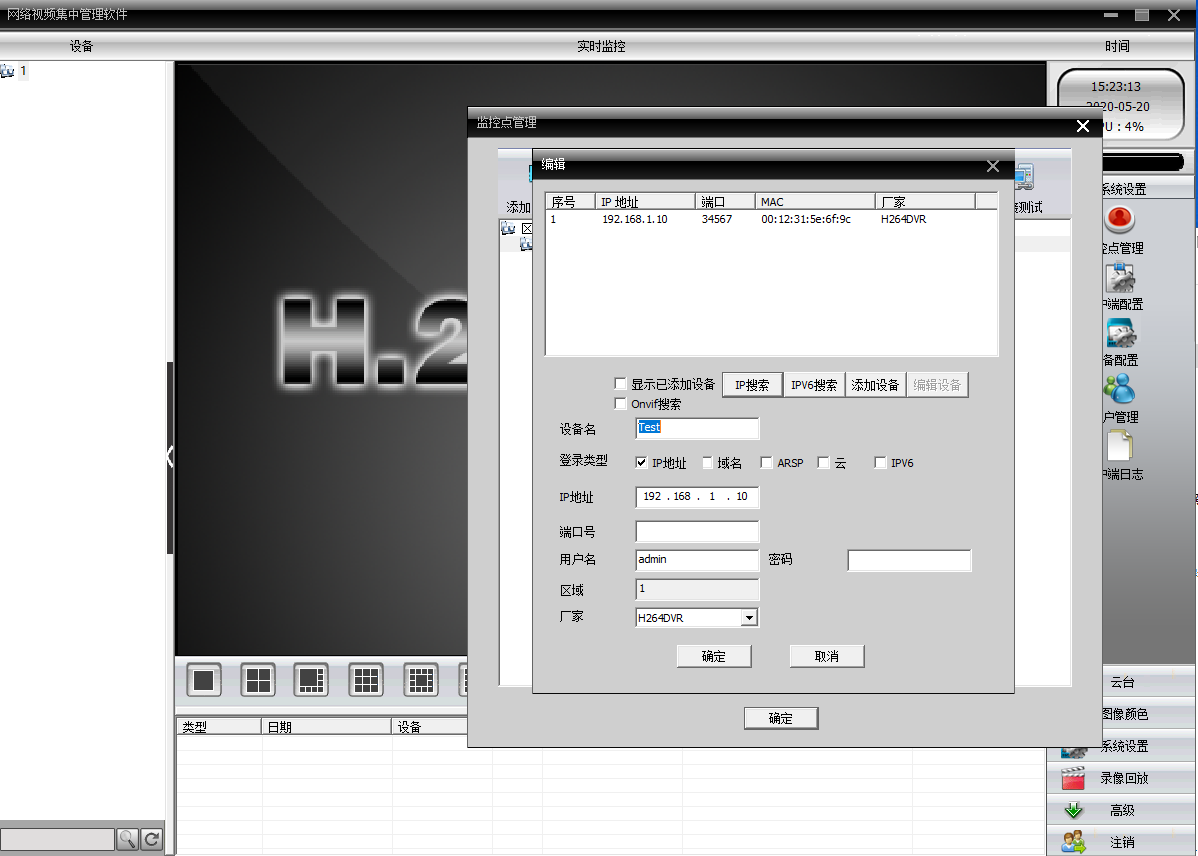
- 双击设备,显示图像,说明摄像头工作正常。
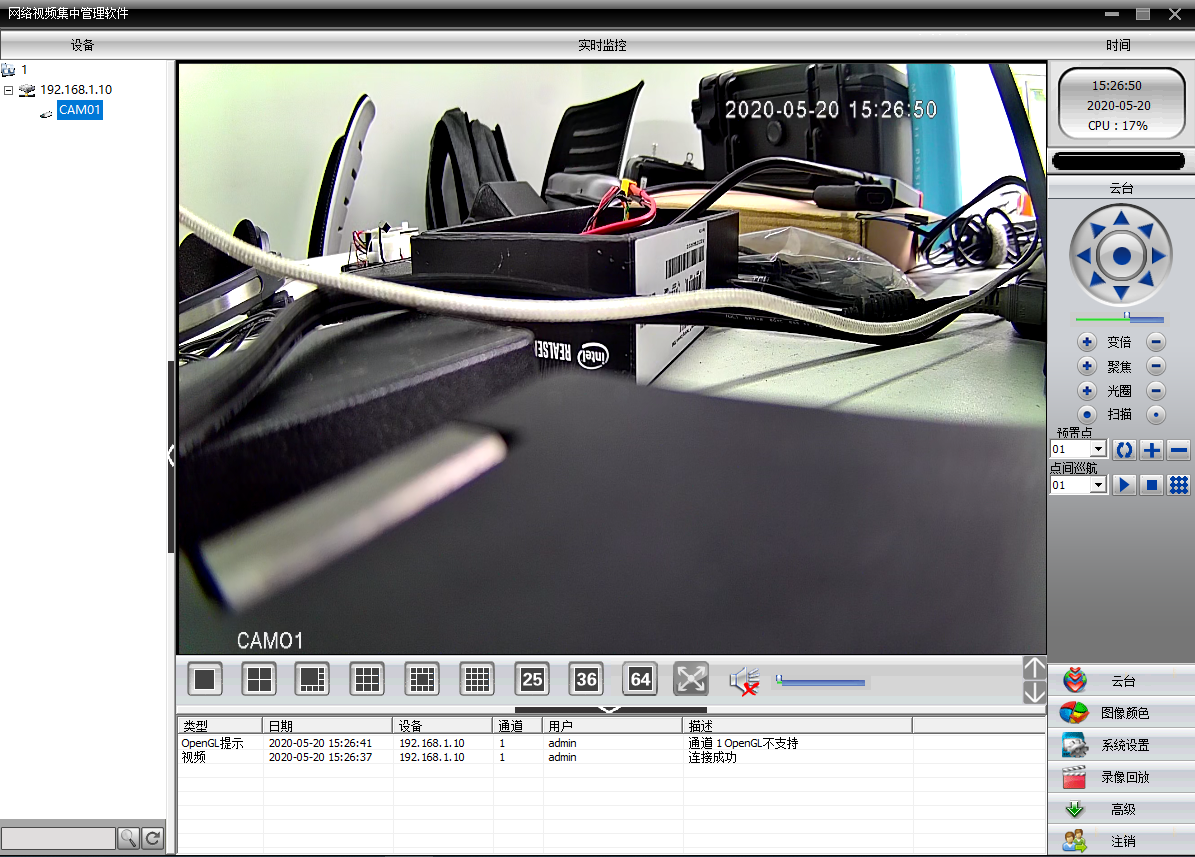
- 修改摄像头IP:设备配置——192.168.1.10——网络设置——修改IP地址,子网掩码,默认网关,DNS等信息;
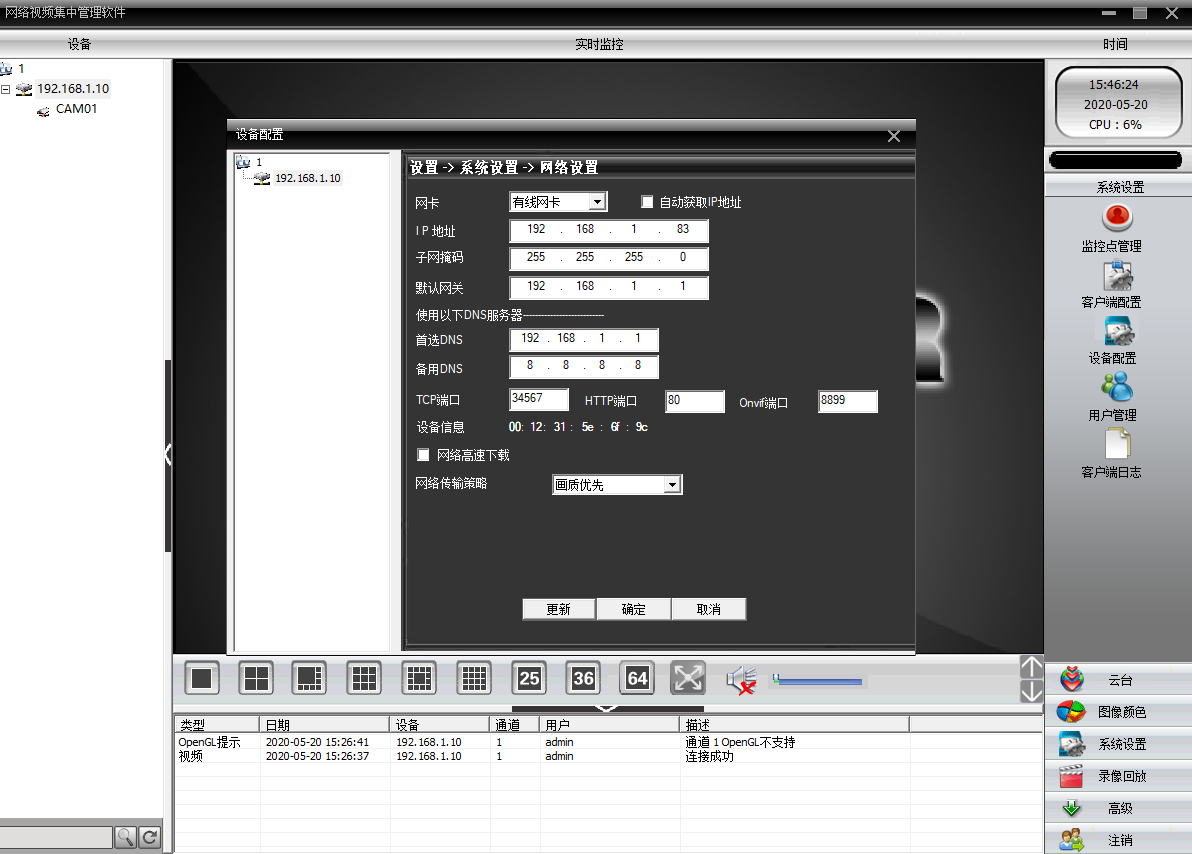
- 点击确定,等待保存。
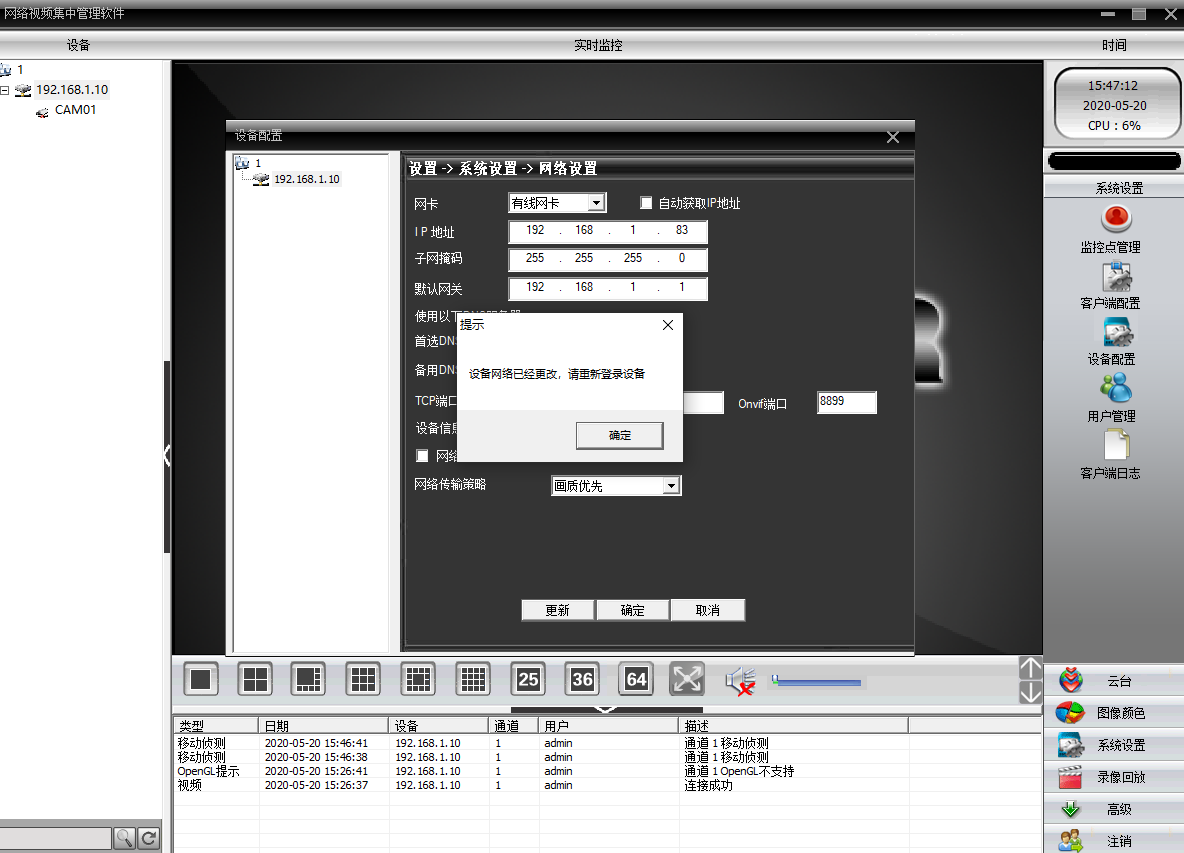
设置端口的原因是图传端的网络地址,可以对应起来,确保图传的网络可以ping通这个网络摄像头即可。有的时候IP冲突导致IP分配 异常,换一个新的IP即可。我们出厂的网络摄像头,不修改的话是192.168.1.10.
- 根据设置的IP,在电脑客户端重新添加摄像头。
6.3 连接摄像头和图传¶
- 把图传地面端用网线接到电脑,确保图传地面端与空中端连接成功,地面端和移动端可以相互ping通;
- 用网线连接网络摄像头与移动端图传;

- 整体连接图如下;

- 用电脑能够ping通网络摄像头的IP;
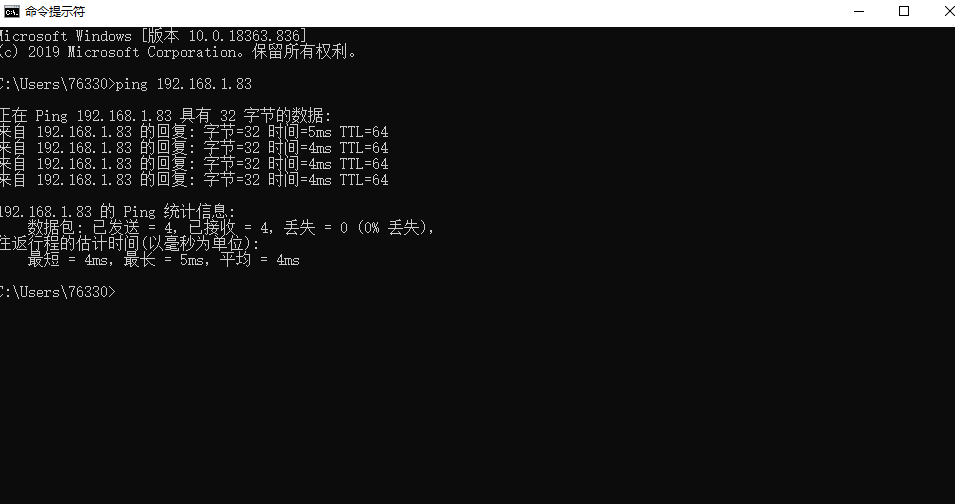
- 再用摄像头电脑客户端CMS测试摄像头图像是否正常;
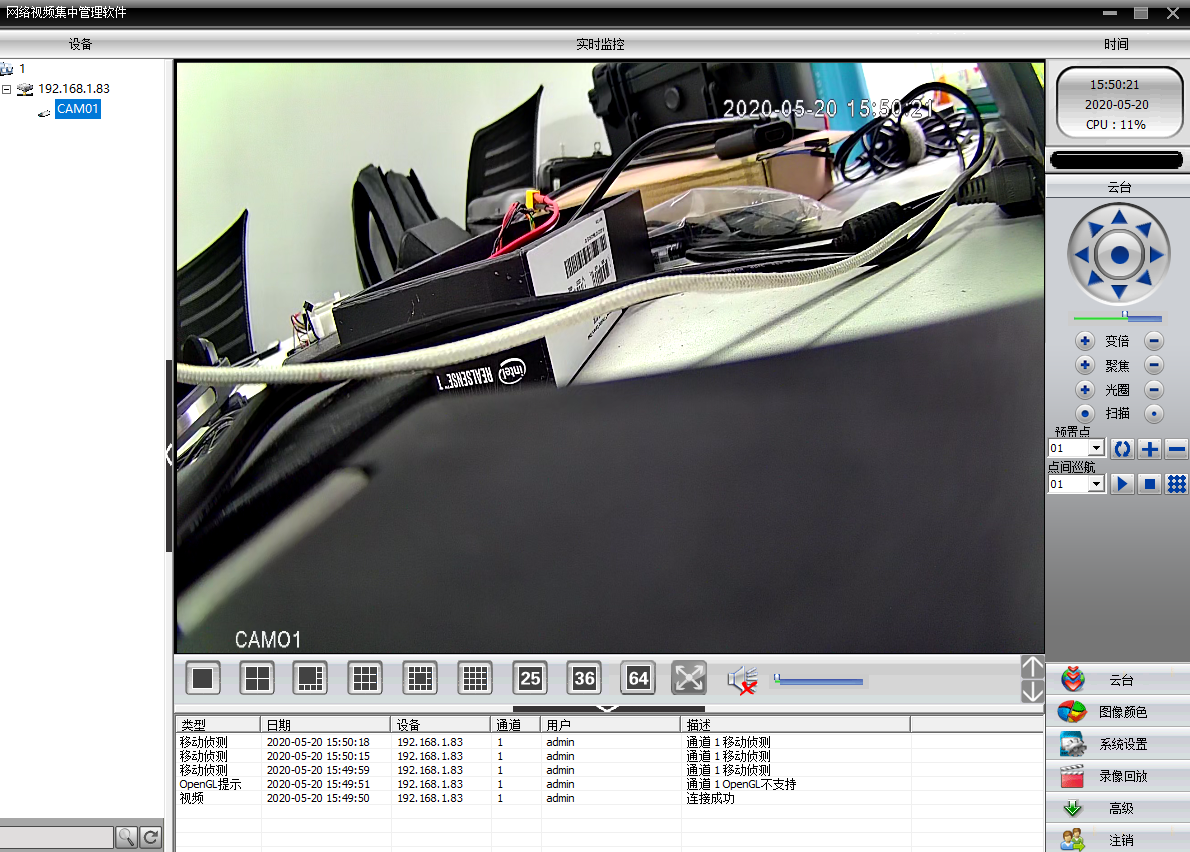
- 测试RTSP格式的视频流:打开VLC——媒体——打开网络串流——网络——输入URL。
- URL示例:
确保网络摄像头的IP,如果默认192.168.1.10,被修改了就按照修改的IP地址,可以ping通就行。
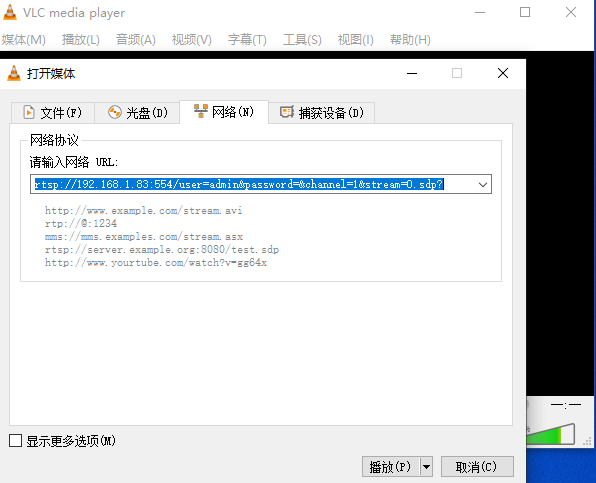
点击播放,显示摄像头图像;
用同样的URL可以在GQC地面站添加RTSP视频流:视频来源选择RTSP,URL输入测试通过的URL:
rtsp://192.168.1.83:554/user=admin&password=&channel=1&stream=0.sdp?